经验直达:
- 怎么在word查找文字
- word文档怎么查找文字
一、怎么在word查找文字
- 首先 , 我们打开一张带有内容的word文档;
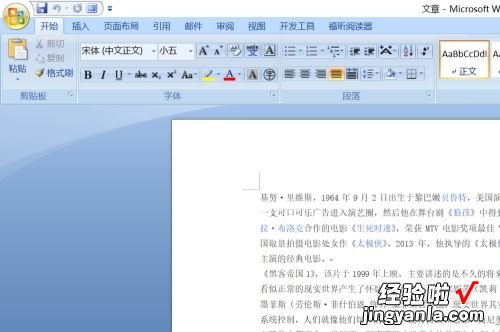
请点击输入图片描述
- 然后我们点击工具栏右边的查找按钮;
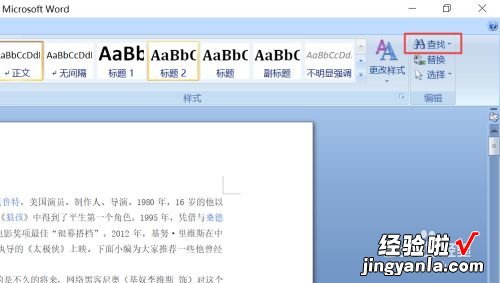
请点击输入图片描述
- 弹出的界面中,我们在查找内容找输入是;
【word文档怎么查找文字 怎么在word查找文字】
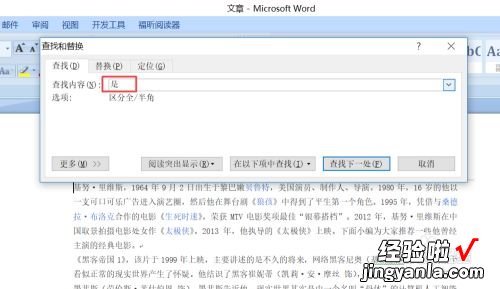
请点击输入图片描述
- 然后我们点击阅读突出显示边上的下拉箭头;
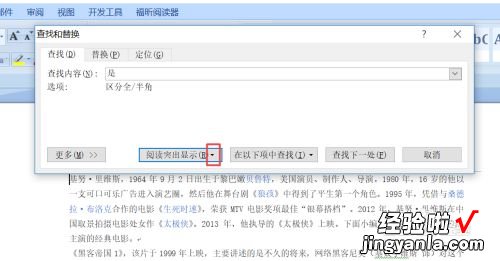
请点击输入图片描述
- 然后我们点击全部突出显示;
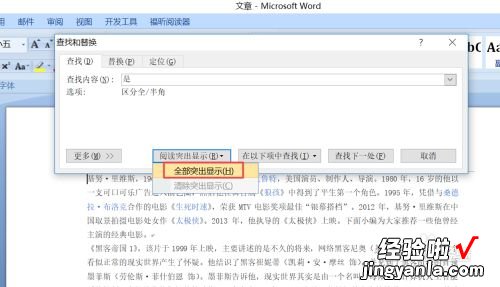
请点击输入图片描述
- 之后我们就看到文档中的是都突出显示了,这个就是我们想要查找的内容,之后我们点击关闭就可以了 。
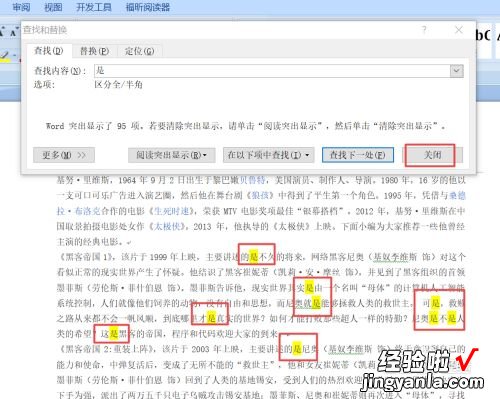
请点击输入图片描述
- 如果不想突出显示的话,我们点击阅读突出显示边上的下拉箭头,然后选择清楚突出显示就可以了 。
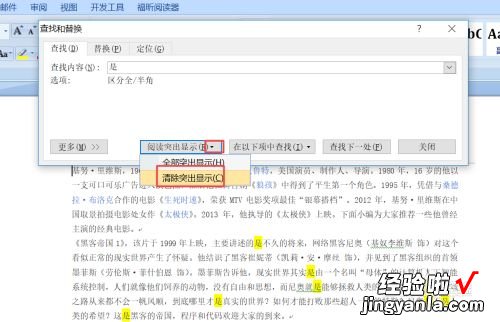
请点击输入图片描述
- 我们可以看到文档中的是已经不突出显示了,如图所示 。
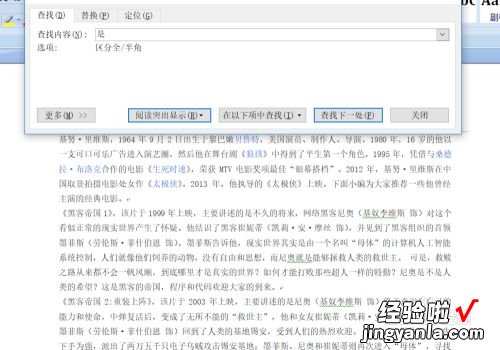
请点击输入图片描述
二、word文档怎么查找文字
1、在键盘上直接按下Ctrl F键,会在页面上出现“查找和替换”面板,在查找内容里输入想要查找的文字即可 。
2、MicrosoftWord是微软公司的一个文字处理器应用程序 。它最初是由RichardBrodie为了运行DOS的IBM计算机而在1983年编写的 。随后的版本可运行于AppleMacintosh(1984年),SCOUNIX , 和MicrosoftWindows(1989年),并成为了MicrosoftOffice的一部分 。MS-DOS计算机开发的Word的第一代于1983年底发行 , 但是反响并不好,销售落后于WordPerfect等对手产品 。尽管如此,在Macintosh系统中,Word在1985年发布以后赢得了广泛的接受,尤其是对于在两年以后第二次大型发布的Word3.01forMacintosh(Word3.00由于有严重bug很快下线) 。
更多关于word文档怎么查找文字,进入:https://m.abcgonglue.com/ask/5cf1891616111870.html?zd查看更多内容
